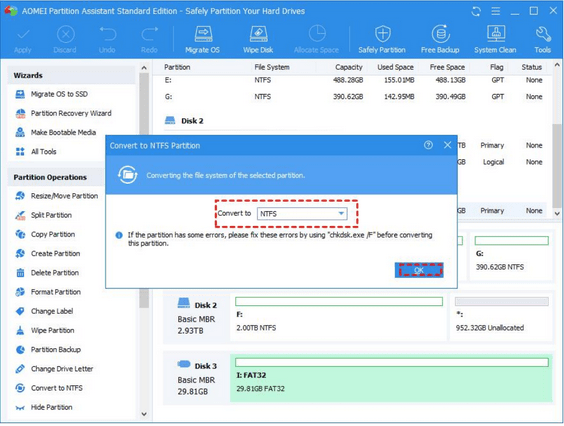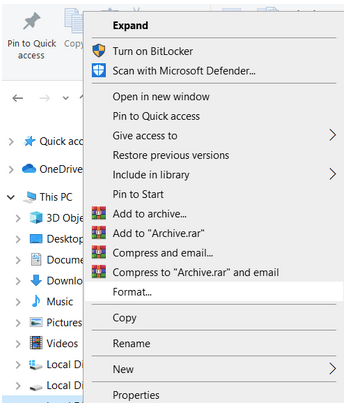|
Kopsavilkums:
Ja jau esat iepazinies ar dažādām failu sistēmām – exFAT, FAT32, FAT un NTFS utt., tad jums jāzina, ka tā ir speciāla struktūra, ko OS izmanto failu atrašanai un kārtošanai diskā. Bet visām šīm failu sistēmām ir noteikti ierobežojumi. Piemēram: Mēģinot kopēt vai pārvietot failus (pārsniedzot noklusējuma izmēru – 4 GB) uz cieto disku ar FAT32 failu sistēmu, parādīsies kaitinošs uznirstošais logs: “ Fails ir pārāk liels galamērķa failu sistēmai”.
Šajā rakstā mēs runāsim par šo iepriekš minēto kļūdas ziņojumu, kas ir saistīts ar FAT32 failu sistēmas ierobežojumiem. Par laimi, to var viegli salabot, ievērojot noteiktus risinājumus!
|
No iepriekš sniegtā kopsavilkuma jūs noteikti sapratāt, ka problēma rodas, pārkāpjot failu sistēmas mērķa diska maksimālā izmēra ierobežojumu. Kopējot vai pārvietojot lielus failus uz zibatmiņas disku vai jebkuru citu ārējo atmiņu (ar FAT failu sistēmu), darbība tiks apturēta un tiks parādīts tālāk norādītais kļūdas ziņojums:
Risinājumi, lai novērstu problēmu “Fails ir pārāk liels galamērķa failu sistēmai”.
Satura saraksts
Lai novērstu problēmu “fails ir pārāk liels galamērķim”, jums ir jāievieš šādi risinājumi:
FIX 1 = Sadaliet un saspiediet lielos failus
Vienkārši samazinot faila lielumu, izmantojot tādus rīkus kā WinRAR, varat viegli novērst kļūdas ziņojumu “Fails ir pārāk liels mērķa failu sistēmai”, neformatējot disku. Viss, kas jums jādara, ir:
1. SOLIS = pārvietojieties pa mapi un ar peles labo pogu noklikšķiniet, lai atlasītu opciju “Pievienot arhīvam”.
Neatkarīgi no tā, ja mapē ir filmas, lieli videoklipi vai vairāki dokumenti, šī metode palīdzēs samazināt kopējo faila lielumu.
2. SOLIS = Lai sadalītu failu vai mapi, jums ir jāizmanto funkcija “Sadalīt sējumos, baitos”. Jums vienkārši jāiestata maks. faila lielums, kas nepieciešams izvades (saspiestam) failam/mapei, un tas ir darīts!
Nospiediet pogu Labi un ļaujiet WinRAR sākt saspiešanas procesu!
FIX 2 = konvertējiet FAT32 failu sistēmu uz NTFS
Varat arī mainīt vai pārveidot sava ārējā cietā diska vai USB diska failu sistēmu uz NTFS (jo tai nav 4 GB faila lieluma ierobežojuma). Tā atbalsta datu saglabāšanu līdz 16 TB. Mēs kopīgosim divas metodes, kā pabeigt konvertēšanas procesu.
Automātisks veids: izmantojot profesionālu rīku, AOMEI partition Assistant
Tā ir lieliska programma iesācējiem, kuriem ir maz vai nav nekādu tehnisko zināšanu, strādājot ar cietajiem diskiem un failu sistēmām. Tam ir viegli saprotams grafiskais lietotāja interfeiss, kas padara visu uzglabāšanas ierīces failu sistēmas pārvēršanas procesu no FAT16/32 uz NTFS bez piepūles. Viss, kas jums jādara, ir:
1. SOLIS = Instalējiet un palaidiet AOMEI Partition Assistant.

2. SOLIS = galvenajā informācijas panelī atrodiet FAT32 nodalījumu un ar peles labo pogu noklikšķiniet uz tā. Atlasiet opciju Papildu un izvēlieties Konvertēt uz NTFS> Nospiediet pogu Labi!
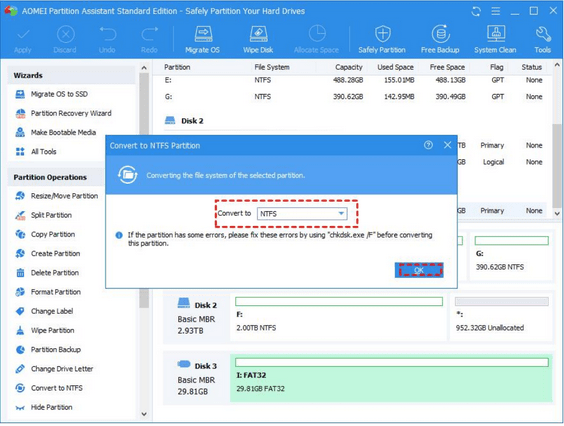
3. SOLIS = Vienkārši nospiediet pogu Lietot, kas atrodas ekrāna augšējā kreisajā stūrī > Turpiniet, lai sāktu konvertēšanas procesu!
AOMEI Partition Assistant nodrošina trīs soļu procesu, lai automātiski konvertētu failu sistēmu un novērstu tādas kļūdas kā “fails ir pārāk liels mērķa failu sistēmai” USB zibatmiņā.
Manuāls veids: izmantojot komandu uzvedni
Neuztraucieties, šī metode neizdzēsīs nekādus datus, un tā vienkārši palīdzēs konvertēt jūsu USB diska failu sistēmu uz NTFS. Rūpīgi izpildiet norādījumus:
1. SOLIS = atveriet komandu uzvedni un palaidiet kā administrators.
2. SOLIS = CMD logā izpildiet šādu komandrindu:
konvertēt G : /fs:ntfs /nosecurity (šeit G ir USB diska draivera burts, tāpēc tas jāaizstāj ar pašreizējo diska burtu.)
3. SOLIS = Tagad tikai daži mirkļi jāpagaida, un Windows konvertēs jūsu failu sistēmu uz NTFS.
Paredzams, ka varēsit kopēt un pārvietot lielus failus uz savu USB disku, un jūs neredzēsit ziņojumu “pārāk liels mērķa failu sistēmai”.
FIX 3 = formatējiet USB uz NTFS failu sistēmu
Tālāk ir minēta vēl viena lieliska metode, kā atrisināt problēmu “fails ir pārāk liels mērķa failu sistēmai” bez formatēšanas. Jums ir jāformatē
1. SOLIS = palaidiet File Explorer savā sistēmā un atrodiet USB disku.
2. SOLIS = Vienkārši ar peles labo pogu noklikšķiniet uz tā un izvēlieties opciju Formatēt.
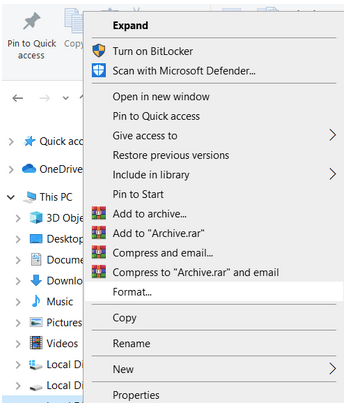
3. SOLIS = laukā Failu sistēma atlasiet NTFS un atzīmējiet izvēles rūtiņu blakus Ātrais formatējums.
Tagad nospiediet pogu Sākt, lai sāktu formatēšanas procesu. Tiklīdz tas beidzas, noklikšķiniet uz pogas Labi, lai apstiprinātu, ka esat veiksmīgi mainījis NTFS failu sistēmu.
Gadījumā, ja vēlaties uzzināt: kā nomainīt EXFAT uz FAT32 bez formatēšanas?
FIX 4 = pārslēgties uz labāku uzglabāšanas iespēju
Mēs zinām, ka jūsu USB diskdzinī ir saglabāts daudz svarīgu lietu, taču, tā kā tas ir formatēts ar FAT16/32 failu sistēmu, USB zibatmiņas diskā tiek parādīts kļūdas ziņojums “fails ir pārāk liels mērķa failu sistēmai”. Tāpēc labāka alternatīva ir pārslēgties uz citu efektīvu uzglabāšanas iespēju. Svarīgos failus varat arī ievietot mākonī . Tirgū ir pieejamas dažādas iespējas!
Bieži uzdotie jautājumi -
Q1. Kā bez formatēšanas labot failus, kas ir pārāk lieli mērķa failu sistēmai?
Neapšaubāmi, FAT32 failu sistēmas konvertēšana uz NTFS failu sistēmu, iespējams, ir labākā izvēle problēmas risināšanai. Ja izvēlaties profesionālu utilītu, piemēram, AOMEI Partition Assistant, formatēšana nav nepieciešama.
Q2. Kā labot failu, kas ir pārāk liels, lai to pārsūtītu?
Vienkārša pārformatēšana programmā Windows Explorer vai diska pārvaldība ir labākais risinājums, lai novērstu problēmu “fails ir pārāk liels galamērķim”. Iepriekš 3. labojumā jau esam kopīgojuši pārformatēšanas darbības. Lai pārformatētu, izmantojot diska pārvaldību, viss, kas jums jādara, ir:
- Ar peles labo pogu noklikšķiniet uz izvēlnes Sākt un noklikšķiniet uz Diska pārvaldība.
- Tagad atrodiet USB zibatmiņas disku un vēlreiz ar peles labo pogu noklikšķiniet, lai izvēlētos opciju Formatēt.
- Vienkārši mainiet pašreizējo failu sistēmu uz NTFS un atzīmējiet opciju “Ātrais formatējums”.
- Noklikšķiniet uz Labi, lai turpinātu!
Q3. Kā nomainīt NTFS uz FAT32?
Izmantojot disku pārvaldības rīku, varat viegli konvertēt NTFS uz FAT32.
- Ar peles labo pogu noklikšķiniet uz izvēlnes Sākt un noklikšķiniet uz Diska pārvaldība.
- Atrodiet disku, kuru vēlaties formatēt vai mainīt.
- Izvēlieties opciju Formatēt un nospiediet Jā!
- Jums ir jāpiešķir diskam nosaukums un, izmantojot nolaižamo izvēlni, atlasiet opciju “Mainīt failu sistēmu uz FAT32”.
- Noklikšķiniet uz pogas Labi, lai pabeigtu procesu!
Q4. Kā nomainīt zibatmiņas disku no FAT32 uz NTFS?
Izpildiet tālāk sniegtos norādījumus, lai mainītu USB no FAT32 uz NTFS bez formatēšanas.
- Palaidiet komandu uzvedni.
- Ierakstiet komandrindu: convert E: /fs:ntfs (aizstāt E ar disku, kuru vēlaties mainīt)
- Nospiediet taustiņu Enter, lai sāktu procesu!
Q5. Kā salabot failu, kas ir pārāk liels mērķa failu sistēmai?
Ir četri labākie risinājumi, lai Windows datorā novērstu kļūdu “šis fails ir pārāk liels mērķa failu sistēmai”.
- FIX 1 = Sadaliet un saspiediet lielos failus
- FIX 2 = konvertējiet FAT32 failu sistēmu uz NTFS
- FIX 3 = formatējiet USB uz NTFS failu sistēmu
- FIX 4 = pārslēgties uz labāku uzglabāšanas iespēju
Q6. Vai faila izmēram ir ierobežojumi?
Jā, maks. Faila lieluma teorētiskais ierobežojums ir 16 EiB mīnus 1 KB.
Q8. Kāds ir maksimālais faila lielums NTFS?
Jaunākajās Windows versijās NTFS var atbalstīt līdz pat 8 petabaitiem lielus apjomus.